この記事では、Zoomを画面録画&録音をバレずにする方法を説明します。
最近では、zoomなどのミーティングアプリでWeb会議やオンライン授業を行う方が多くなりました。そこで、会議録やメモをとるには、zoomを画面録画、或いは録音する必要があります。
Zoomの内蔵録画機能がありますが、それを利用して画面キャプチャすると、参加者全員の画面に「〇〇さんが録画しています」の通知が表示されるため、録画行為は他人にバレちゃいます。

この記事では、他人にバレないようにzoomを画面録画&録音する方法をまとめて紹介します、一緒に見てみましょう。
1.専用録画ソフトでZoomをバレないように録画・録音する方法
こっそりでZoomを録画したいなら、専用の画面録画ソフトを使うのがおすすめです。iTop Screen Recorderでは、画面録画および音声のみを録音する機能両方を搭載しています。このツールを使うと、他人にバレないようにZoomを録画・録音できます。
他の機能:
特定のウィンドウを録画:Zoomのウィンドウだけを選択して録画可能、パソコンでほかの操作をしても録画画面に収録されない
長時間録画・録音対応:数時間以上にZoomを録画・録音できる。
音声付き:パソコンから流れている他人の声だけでなく、自分のマイクの音も収録できる。
動画をMP4、AVI、MKV、MOV、TS、GIFなどで保存し、オーディオをMP3、AACなど、汎用性の高いフォーマットで保存
Windowsパソコンのみ対応
では、次にiTop Screen Recorder経由でzoomをこっそりで録画する手順をご紹介します。
1-1.他人にバレないようにzoomを録画する手順
Step1. 公式サイトからiTop Screen Recorderをダウンロード、インストールして起動します。
Step 2. Zoomで会議/チャットに参加し、そしてZoomアプリを閉じないでください。
Step 3. Zoomの画面だけを収録したい場合は、iTop Screen Recorderで「フルスクリーン」オプションを展開して、「ウィンドウをロック」を選択してください。すると、Zoomアプリのウィンドウだけが録画対象となります。
TIPS:音声収録設定について、自分の必要に応じて、スピーカー(パソコン内部の音声)とマイク(環境音)をオン/オフにしてください。
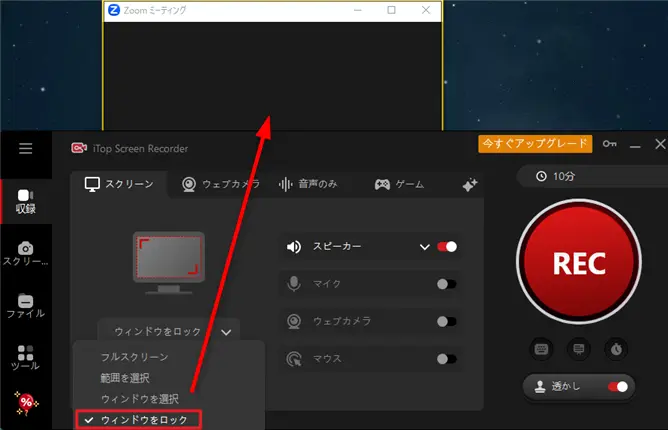
Step4. 「REC」をクリックするか、「Ctrl+F9」キーを押してください。これにより、Zoomの画面をこっそりで録画することができます。

Step5. 録画を終了するには、赤い■ボタンをクリック、もしくは「Ctrl+F9」キーを再度押してください。
Step6. 「ファイル」をクリックして、キャプチャしたZoomのビデオを確認できます。その後、ローカルファイルのプレビュー、編集または表示ができます。
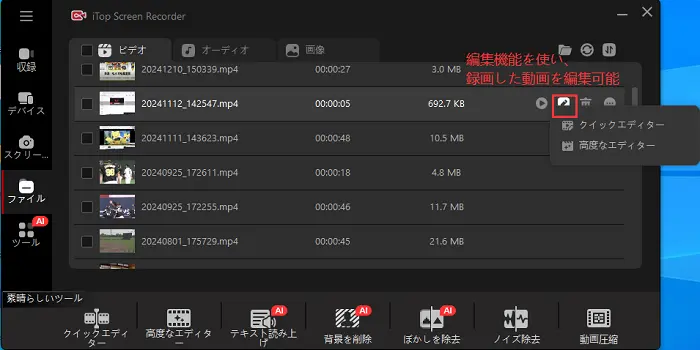
ヒント:iTop Screen Recorderを使い、Zoomを音声のみで録音することもできます。このツールの音声収録機能は完全無料で、時間制限もありません。
1-2.【バレない】iTop Screen Recorderでzoomを録音する方法
次に、バレずにzoomの音声のみを録音する方法を解説します。
Step 1.iTop Screen Recorderのホーム画面で「音声のみ」オプションをクリックして、音声収録モードに切り替えます。
自分の必要に応じて、スピーカーとマイクをオン/オフにしてください。
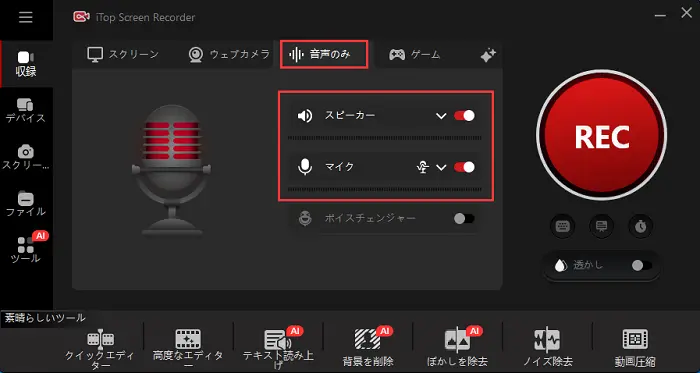
Step 2.設定が完了しましたら、「REC」マークを押して、Zoomを音声のみで録画します。
すると、デスクの右下に「収録中」のプログラムが表示され、Zoomを音声のみで録音する進行状況を表示します。

Step 3.録音を停止したい場合、赤い■ボタンをクリックしてください。
以上がWindowパソコンでzoomをバレないように録画・録音する方法です。iTop Screen Recorderでは、ホストだけでなく、ホスト以外の方でもバレずにzoomを録画・録音できます。とても便利なツールです。
2.WindowsゲームバーでZoomの画面をバレずに録画する方法
Windowsに標準搭載したゲームバーも、他人にバレずにZoomを画面録画できるツールの一つです。
ゲームバーは、Windows10以降のPCにプレインストールされた無料ツールです。その特徴は下記の通りです:
最大で4時間連続の画面録画が可能
ほかの画面キャプチャツールをインストールする必要がない
全画面録画のみが可能で、範囲を選択して録画できない
デスクトップ画面を録画できない
Zoomの特定ウィンドウのみを収録することができない
そのやり方は下記の通りです:
Step1.Win + Gを押してゲームバーを立ち上げます。
Step2.「キャプチャ」のアイコンをクリックすると、キャプチャの設定ウィンドウが表示されます。

Step3.ゲームバーはシステム音をデフォルトで収録されています。
また、環境音を収録したくない場合は、マイクをオフにしてください。(マイクのアイコンに斜線が入っている時はマイク収録がオフになっている状態。
Step4.Zoomミーティングに参加します。
Step5.Win + Alt + Rを押して録画を開始・停止できます。これで、他人にバレないようにZoomを録画できます。
3.オンライン録画ツールでZoomをバレずに録画する
オンライン画面録画ツールを使うと、こっそりでZoomの画面を録画できます。オンラインツールも色々ありますが、本記事は無料で使える「iTopオンライン画面録画サイト」がおすすめです。
この録画ツールはソフトウェアをインストール必要がありませんし、ログインする必要もありません。また、Chrome、Firebox、Opera、Safariで対応できます。
iTopオンライン画面録画サイトでZoomをバレずに画面録画する手順:
Step 1. オンライン録画ツールのページにアクセスし、必要に応じて録画の設定を行います。

Step 2. 「録画開始」ボタンをクリックし、共有したい画面を選択できます。ここで、「Zoom」を選択してください。
Step 3. 「共有」をクリックすると、このオンラインツールでZoomの画面をバレずに録画できます。

Step 4.最後に、「停止」ボタンを押して録画を完了し、PCにビデオを保存します。
このオンライン録画サイトの欠点の1つは、10分間しか録画できないことです。iTop Screen Recorderと比較してかなり短いです。
4.Zoomのクラウド レコーディング経由で許可なしにZoomを画面録画する方法
Zoomのクラウド レコーディングは、ホストだけでなく、すべての有料Zoomユーザーを対象としています。Zoomでの記録中に、「クラウドに記録」を選択すると、ビデオ、オーディオ、およびチャットのテキストがZoomクラウドに記録されます。ただし、価格はストレージ容量によって異なります。お金をかけたくない場合は、上記の方法を試すことができます。

まとめ
ほかの人にバレないようにzoom(ズーム)の画面録画・録音を行う方法は以上の通りです。各ツールのメリットとデメリット、それぞれのやり方を解説しました。お気に入りのツールを選んでzoomを録画・録音してみましょう。

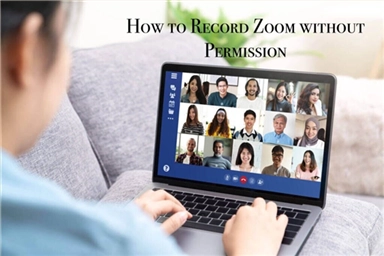








コメントを残す *メールアドレスが公開されることはありません。